Um eine neue Person im Adressbuch anzulegen, gehen Sie wie folgt vor: Öffnen Sie den Bereich Adressbuch, wechseln Sie zum Reiter Person (Nr. 1) und klicken Sie auf das grüne Icon mit dem Pluszeichen (unten rechts), gekennzeichnet mit der Ziffer 2:
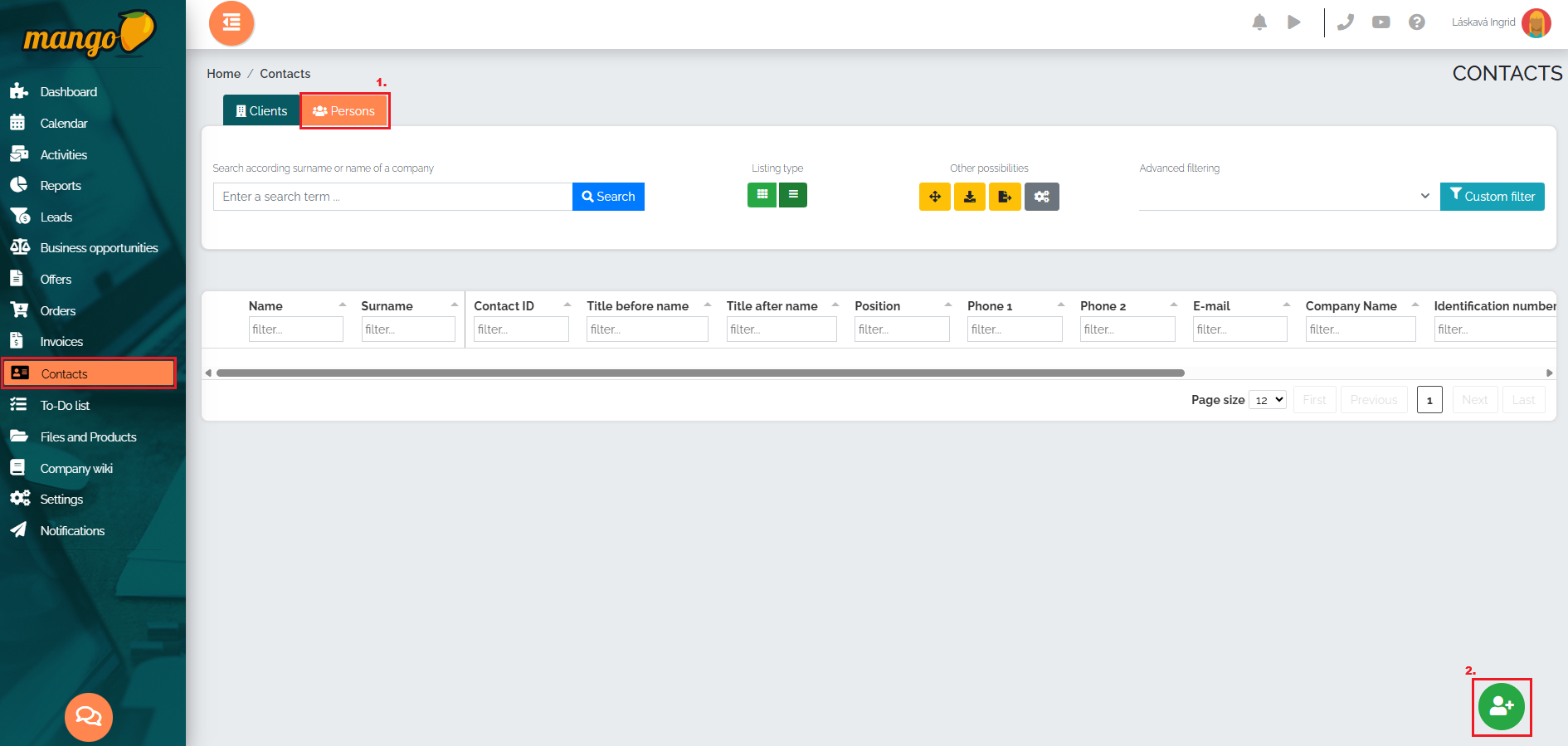
Nach dem Drücken dieses Buttons gelangen wir in ein neues Fenster, in dem wir die uns bekannten Kontaktdaten eingeben und einem bestimmten Unternehmen zuordnen können. Anschließend genügt es, die grüne Taste zu drücken , um einen Kontakt hinzuzufügen (Nr. 1). Wenn wir nur eine Person anlegen möchten und deren Einstufung im Unternehmen nicht kennen, klicken wir auf die Option , gleichzeitig einen Kunden anzulegen (Nr. 2) und klicken auf Kontakt hinzufügen.

Wenn wir eine eigene Spalte in die Personenliste einfügen möchten, klicken wir einfach auf die Schaltfläche „Benutzerdefinierte Spalte hinzufügen“ (Nr. 3) und Mango leitet uns direkt zu den Einstellungen weiter, wo wir diese Spalte definieren können. Wenn Sie benutzerdefinierte Spalten bearbeiten müssen, müssen Sie in der Personenliste zu Einstellungen -> CRM-Einstellungen -> Adressbuch -> Benutzerdefinierte Spalten gehen.